iOS 11 xử lý thông báo hơi khác so với iOS 10, nó di chuyển tất cả các thông báo sang một trang mới gọi là Cover Sheet, trông giống hệt màn hình khóa.
Khi có tin nhắn mới hoặc khi có cuộc gọi nhỡ, bạn sẽ nhận được các thông báo trên Cover Sheet của iPhone. Trong bài viết dưới đây, Quantrimang.com sẽ hướng dẫn các bạn cách để xử lý các thông báo này.
Đầu tiên, vuốt màn hình từ trên xuống dưới để mở trang Cover Sheet.
Chú ý: Bạn vẫn có thể mở Cover Sheet từ màn hình khóa. Nhấn và kéo xuống từ thanh Status để mở Cover Sheet.
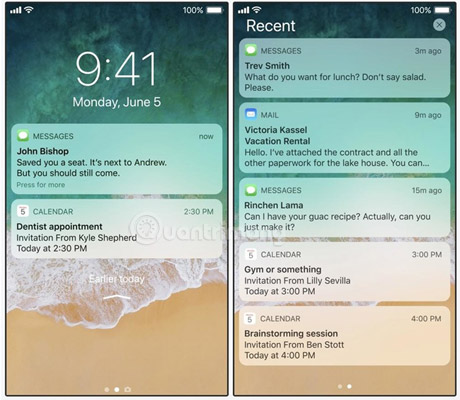
Cover Sheet bên phải và màn hình khóa bên trái
+ Chạm vào thông báo và iPhone sẽ mở ứng dụng tương ứng với thông báo đó. Ở đây bạn có thể thực hiện các hành động tiếp theo ví dụ soạn và gửi tin nhắn trả lời, gọi điện trả lời cuộc gọi nhỡ, hay bất cứ điều gì. Bạn cũng có thể vuốt thông báo từ trái sang phải và chọn nút Open (Mở) để mở ứng dụng và thực hiện các thao tác tiếp theo.
Chú ý: Nếu bạn đang ở màn hình khóa, bạn sẽ phải nhập Touch ID hoặc mật khẩu để xem thông báo trong ứng dụng tương ứng.
+ Vuốt từ phải sang trái để hiển thị các tùy chọn: Clear (Xoá) và View (Xem).
- Chọn Clear để xóa thông báo trên Cover Sheet. Và bạn vẫn có thể xem phần đầy đủ của thông báo trên ứng dụng tương ứng.
- Chọn View để mở cửa sổ trong Cover Sheet và xem nội dung thông báo đầy đủ. Chọn biểu tượng X để xóa thông báo; Chạm vào cửa sổ thông báo để mở ứng dụng tương ứng, hoặc nhấn bên ngoài cửa sổ thông báo để trở lại Cover Sheet.
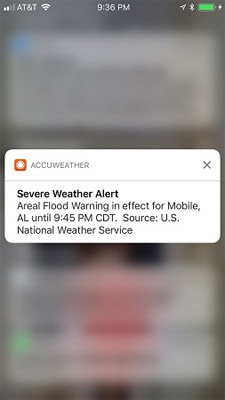
Xem thêm các thủ thuật iPhone khác:
 Công nghệ
Công nghệ  Windows
Windows  iPhone
iPhone  Android
Android  Làng CN
Làng CN  Khoa học
Khoa học  Ứng dụng
Ứng dụng  Học CNTT
Học CNTT  Game
Game  Download
Download  Tiện ích
Tiện ích 

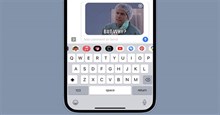






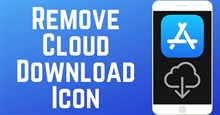



 Linux
Linux  Đồng hồ thông minh
Đồng hồ thông minh  Chụp ảnh - Quay phim
Chụp ảnh - Quay phim  macOS
macOS  Phần cứng
Phần cứng  Thủ thuật SEO
Thủ thuật SEO  Kiến thức cơ bản
Kiến thức cơ bản  Dịch vụ ngân hàng
Dịch vụ ngân hàng  Lập trình
Lập trình  Dịch vụ công trực tuyến
Dịch vụ công trực tuyến  Dịch vụ nhà mạng
Dịch vụ nhà mạng  Nhà thông minh
Nhà thông minh  Ứng dụng văn phòng
Ứng dụng văn phòng  Tải game
Tải game  Tiện ích hệ thống
Tiện ích hệ thống  Ảnh, đồ họa
Ảnh, đồ họa  Internet
Internet  Bảo mật, Antivirus
Bảo mật, Antivirus  Họp, học trực tuyến
Họp, học trực tuyến  Video, phim, nhạc
Video, phim, nhạc  Giao tiếp, liên lạc, hẹn hò
Giao tiếp, liên lạc, hẹn hò  Hỗ trợ học tập
Hỗ trợ học tập  Máy ảo
Máy ảo  Điện máy
Điện máy  Tivi
Tivi  Tủ lạnh
Tủ lạnh  Điều hòa
Điều hòa  Máy giặt
Máy giặt  Quạt các loại
Quạt các loại  Cuộc sống
Cuộc sống  Kỹ năng
Kỹ năng  Món ngon mỗi ngày
Món ngon mỗi ngày  Làm đẹp
Làm đẹp  Nuôi dạy con
Nuôi dạy con  Chăm sóc Nhà cửa
Chăm sóc Nhà cửa  Du lịch
Du lịch  Halloween
Halloween  Mẹo vặt
Mẹo vặt  Giáng sinh - Noel
Giáng sinh - Noel  Quà tặng
Quà tặng  Giải trí
Giải trí  Là gì?
Là gì?  Nhà đẹp
Nhà đẹp  TOP
TOP  Ô tô, Xe máy
Ô tô, Xe máy  Giấy phép lái xe
Giấy phép lái xe  Tấn công mạng
Tấn công mạng  Chuyện công nghệ
Chuyện công nghệ  Công nghệ mới
Công nghệ mới  Trí tuệ nhân tạo (AI)
Trí tuệ nhân tạo (AI)  Anh tài công nghệ
Anh tài công nghệ  Bình luận công nghệ
Bình luận công nghệ  Quiz công nghệ
Quiz công nghệ  Microsoft Word 2016
Microsoft Word 2016  Microsoft Word 2013
Microsoft Word 2013  Microsoft Word 2007
Microsoft Word 2007  Microsoft Excel 2019
Microsoft Excel 2019  Microsoft Excel 2016
Microsoft Excel 2016  Microsoft PowerPoint 2019
Microsoft PowerPoint 2019  Google Sheets - Trang tính
Google Sheets - Trang tính  Code mẫu
Code mẫu  Photoshop CS6
Photoshop CS6  Photoshop CS5
Photoshop CS5  Lập trình Scratch
Lập trình Scratch  Bootstrap
Bootstrap